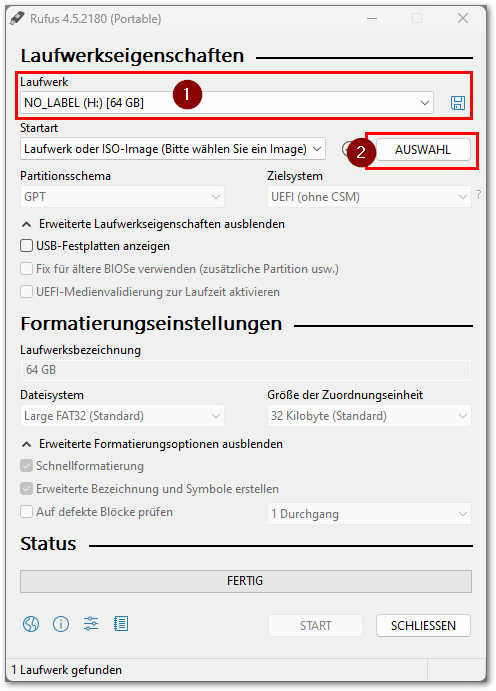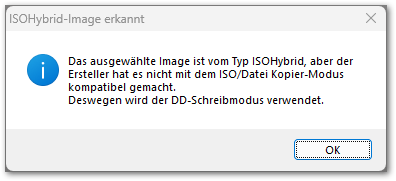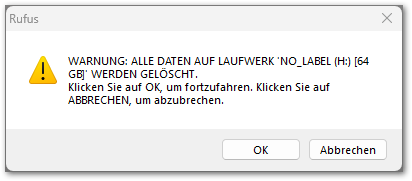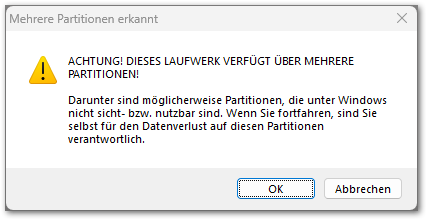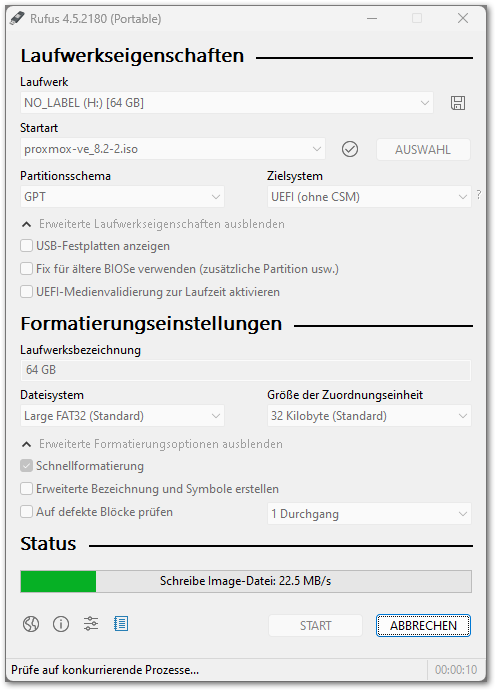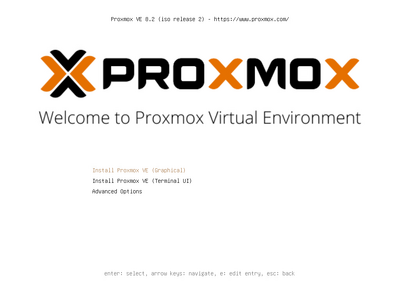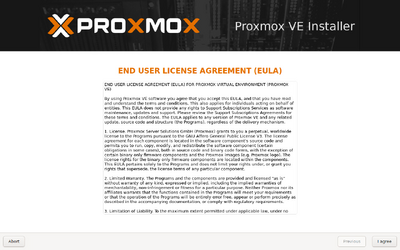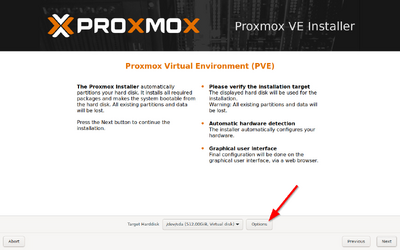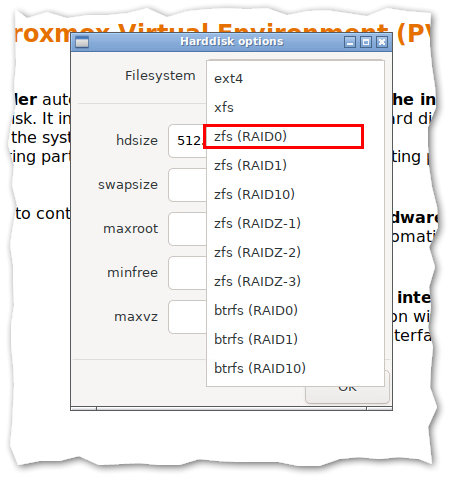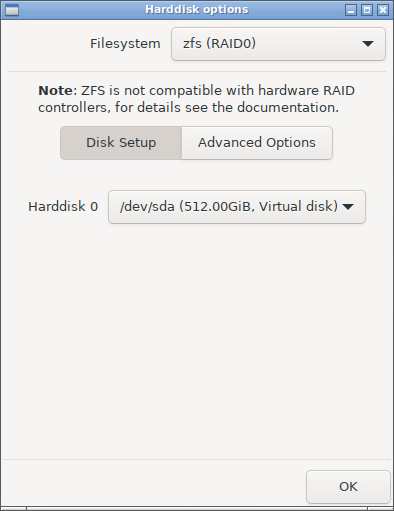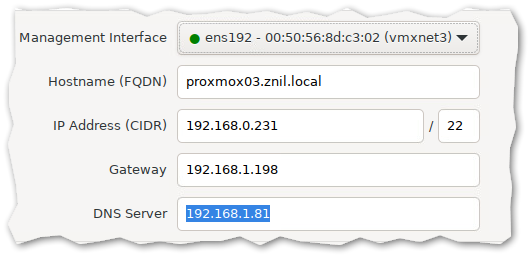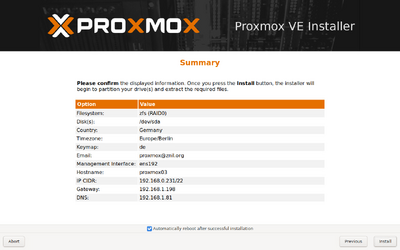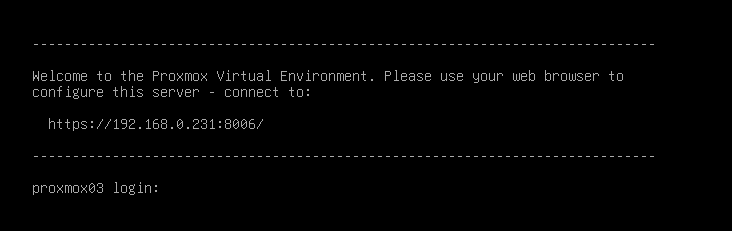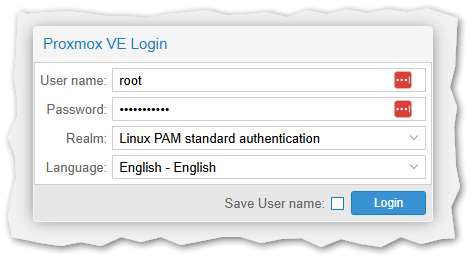Proxmox: Installation 2 Node Cluster mit Replikation und Live-Migration: Unterschied zwischen den Versionen
Aus znilwiki
BLinz (Diskussion | Beiträge) |
BLinz (Diskussion | Beiträge) |
||
| Zeile 53: | Zeile 53: | ||
Das mit dem <code>zfs</code> ist wichtig - ohne ist keine Replikation möglich.<br> | Das mit dem <code>zfs</code> ist wichtig - ohne ist keine Replikation möglich.<br> | ||
:[[Datei:ClipCapIt-240929-124836.PNG]]<br> | :[[Datei:ClipCapIt-240929-124836.PNG]]<br> | ||
Dann auf | Dann auf {{Key|Next}} und die Sprache auswählen + Passwort und Email setzen.<br> | ||
Beim Netzwerk:<br> | |||
:[[Datei:ClipCapIt-240929-125058.PNG]]<br> | |||
Wählt Ihr - falls mehr als eine Netzwerkkarte die richtige aus. Ggf. beim Setup nur ein Netzwerkkabel stecken.<br> | |||
Diese Netzwerkkarte landet dann automatisch in einer '''''Linux Bridge''''' mit dem Namen <code>vmbr0</code> über welche dann später unsere VMs laufen. Und das Management ist darüber erreichbar.<br> | |||
:[[Datei:ClipCapIt-240929-125418.PNG|400px]]<br> | |||
Danach startet das System neu und ist unter | |||
:[[Datei:ClipCapIt-240929-125735.PNG]]<br> | |||
https://IP-Adresse:8006 | |||
im Webbrowser erreichbar:<br> | |||
:[[Datei:ClipCapIt-240929-125844.PNG]]<br> | |||
Der Benutzername ist <code>root</code>, das Passwort hattet Ihr während des Setups festgelegt. | |||
Version vom 29. September 2024, 12:59 Uhr
Changelog:
- 29.09.2024 erste Version
Vorwort
Ich habe mir einen 2 Node Cluster mit Replikation der VMs und möglicher Live-Migration aufgebaut.
Das ganze läuft auf 2 Mini-PCs mit folgender Ausstattung:
- Intel N95 Prozessor (4 Kerne, max 3.4GHz)
- 16GB RAM DDR4
- 512GB M.2 SATA SSD
- 2 x GigaBit-LAN
Die Büchsen kosten um die 200 Euro pro Stück, die Hardware stelle ich separat vor.
Es gab einige Hürden bis ich beide in einem Cluster am laufen hat UND erfolgreich replizieren und eine Live-Migration machen konnte.
Das fing schon damit an das ich beim ersten Setup immer nur Weiter geklickt habe, damit wurde das System mit LVM und 2 Partitionen im EXT4 Format installiert.
Funktioniert an sich - aber ohne ZFS keine Replikation, ohne Replikation keine Live-Migration.
Voraussetzungen
Für ein Failover Cluster mit 2 Nodes, Replikation und Live-Migration brauchen wir folgendes
- 2 Hardware System, möglichst identisch ausgestattet, gleiche CPU-Familie / Generation
- Ein separates Linux-System als Quorum (Es wird nur ein Dienst installiert), dieses darf NICHT mit auf den Proxmox-Servern laufen
- Alternativ ein 3. Proxmox-Server.
USB-Stick für Installation vorbereiten
Wir legen einen USB-Stick mit mindestens 2GB bereit und laden uns die Installations-ISO herunter (dort die neueste Version):
https://www.proxmox.com/de/downloads/proxmox-virtual-environment/iso
und RUFUS:
https://rufus.ie/de/
es reicht die Portable Version.
Wir starten Rufus, ja es richtig das das Programm Administrationsrechte anfordert (wir wollen einen USB-Stick partitionieren):
Unter (1) sollte der USB-Stick eingestellt sein, unter 2 wählen wir die ISO mit Proxmox, z.B. proxmox-ve_8.2-2.iso.
Es kommt einen Warnung
Dann auf START klicken:
Wenn er fertig ist können wir mit der Installation loslegen!
Setup der Nodes
Wir booten das System vom USB-Stick:
Jetzt kommt der wichtige Teil:
Hier unbedingt auf Options klicken:
und eines der zfs Dateisystem auswählen. Habt Ihr nur die eine Festplatte so sollte das
zfs (RAID0) sein.
Falls Ihr eine Boot-Festplatte habt und die VMs später auf einer separaten Festplatte liegen sollen, so braucht ihr das nicht extra von ext4 ändern, müsste aber dann unten die richtige Festplatte gewählt haben.
Das mit dem zfs ist wichtig - ohne ist keine Replikation möglich.
Dann auf Next und die Sprache auswählen + Passwort und Email setzen.
Beim Netzwerk:
Wählt Ihr - falls mehr als eine Netzwerkkarte die richtige aus. Ggf. beim Setup nur ein Netzwerkkabel stecken.
Diese Netzwerkkarte landet dann automatisch in einer Linux Bridge mit dem Namen vmbr0 über welche dann später unsere VMs laufen. Und das Management ist darüber erreichbar.
Danach startet das System neu und ist unter
https://IP-Adresse:8006
im Webbrowser erreichbar:
Der Benutzername ist root, das Passwort hattet Ihr während des Setups festgelegt.